如今使用IT数码设备的小伙伴们是越来越多了,那么IT数码设备当中是有很多知识的,这些知识很多小伙伴一般都是不知道的,就好比最近就有很多小伙伴们想要知道分享:藏在 iPhone 里的四个实用功能,那么既然现在大家对于分享:藏在 iPhone 里的四个实用功能都感兴趣,小编就来给大家分享下关于分享:藏在 iPhone 里的四个实用功能的一些信息吧。
很多用户选择 iPhone 的理由,不仅仅是因为 iOS 系统流畅,信息更安全,虽然功能一眼看上去没有安卓手机多,但用心发掘,还是能找到不少小技巧。今天就来分享几个实用的隐藏功能。
省流量发送图片
手机流量就快不够用了,但是需要发送图片信息怎么办?在 iPhone 设置-信息当中,有一个“低质量图像模式”的选项,您可以在需要的时候进行开启,这样通过 iMessage 发送图片信息时,就不会特别消耗流量,还能避免发送时间过长。
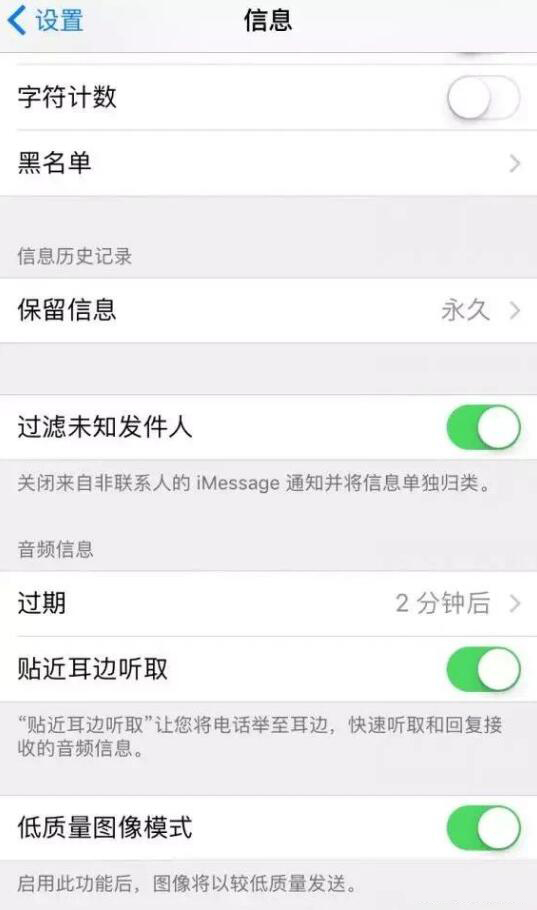
设置个性振动模式
在很多场合下,我们都会开启 iPhone 的振动模式,少了铃声,在不看手机的情况下有办法知道是谁的来电吗?您可以使用 iPhone 自定义振动的功能:
打开 iPhone 设置-声音-电话铃声-振动,在此可以创建新的振动模式。

放大镜功能
当我们看不清一些包装上的小字的时候,可以使用 iPhone 自带的放大器功能:
打开 iPhone 设置-通用-辅助功能,找到“放大器”并打开,开启后只要连续按三下 Home 键就可以调出放大器使用。
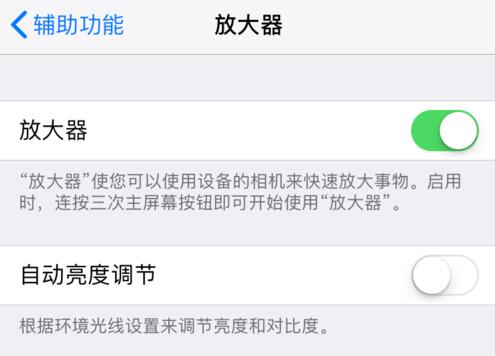
此外,还可以在设置-控制中心中,点击“自定控制”,将这一功能加入控制中心,方便更快速地使用。
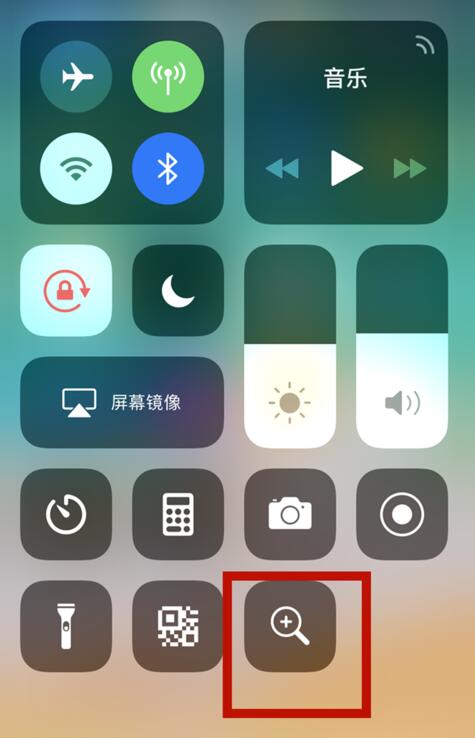
轻敲屏幕截图
如果觉得按键截图太麻烦,也不方便,可以在 iPhone 上开启“辅助触控”功能,然后设置自定义操作:
打开 iPhone 设置-通用-辅助功能,将“辅助触控”,也就是“小白点”功能进行开启,然后选择“自定操作”,例如您可以选择设置“轻点两下”-“屏幕快照”。
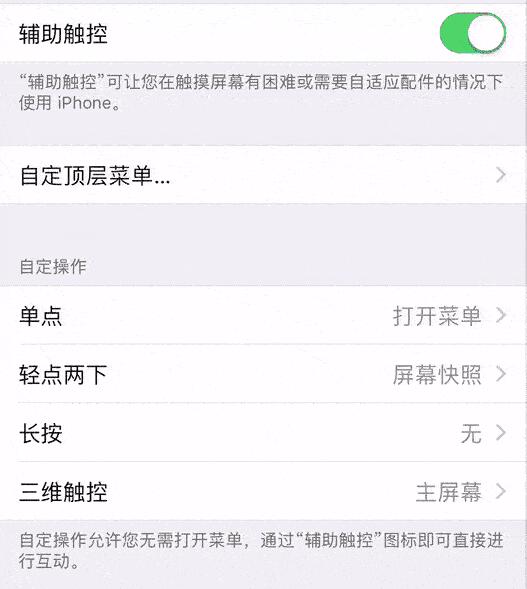
设置好之后,回到需要截图的界面,轻点两下“小白点”即可进行截图。